Chèn Text Box
Text Box là một hộp chứa văn bản. Text Box giống như một hình vẽ nên bạn có thể thao tác định dạng với Text Box giống như thao tác định dạng với hình vẽ ở bài Shape - Hình vẽ trong Microsoft Word. http://www.howkteam.com/Course/Microsoft-Word-2016/Shape-Hinh-ve-trong-Microsoft-Word-64
Điểm khác của Text box so với hình vẽ nằm ở chỗ khi mới chèn Text Box, nó là một hình vẽ không tô màu nền và màu đường viền là màu đen.
Để chèn Text Box, bạn làm theo các bước sau đây:
- Bước 1: Chọn Insert >Text Box >Chọn Draw Text Box để vẽ một Text Box.
- Bạn có thể chèn Text Box với các mẫu ở vùng màu lục.
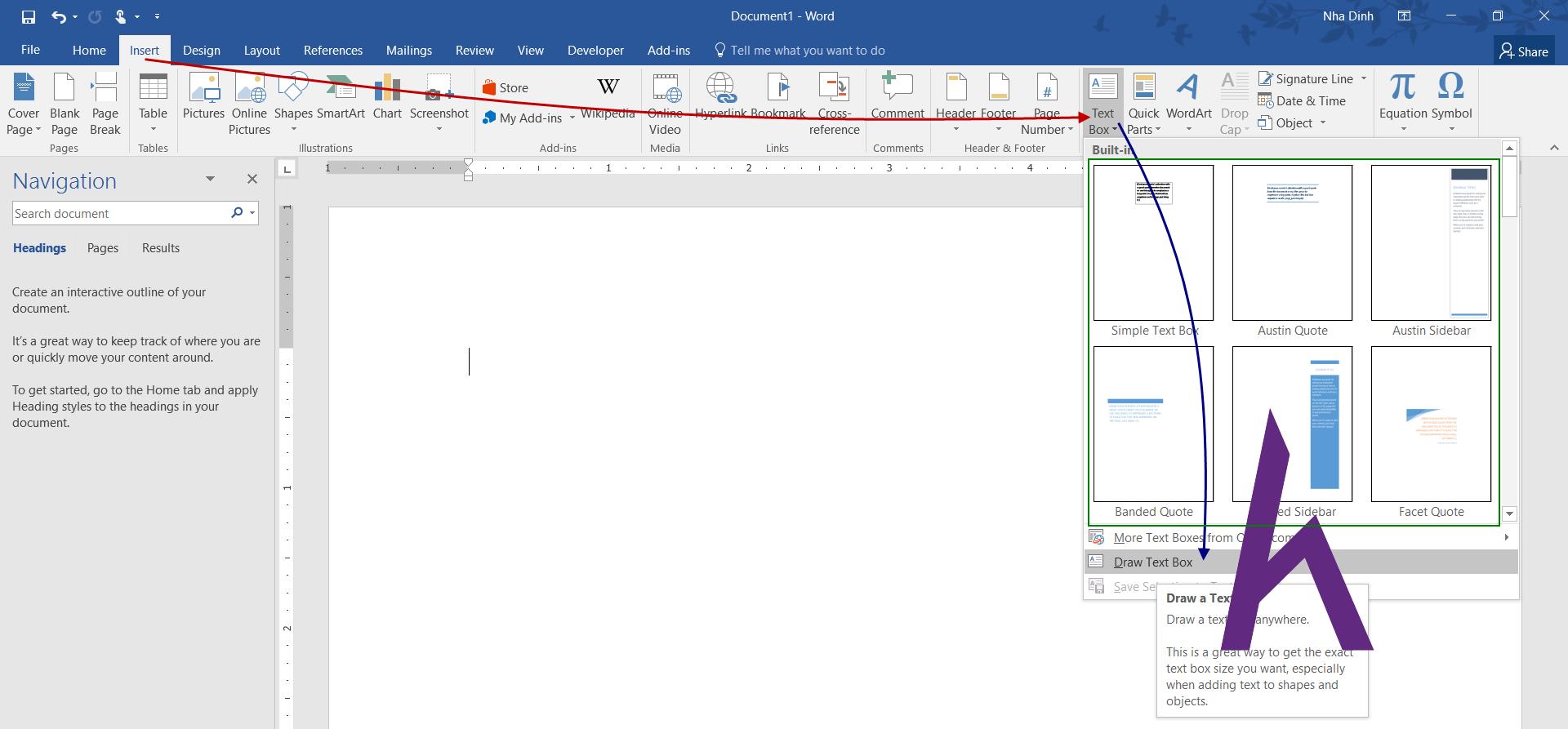
- Bước 2: Nhấn chuột trái tại vị trí bắt đầu của Text Box, kéo thả chuột đến vị trí cuối của Text Box.

- Vậy là bạn đã có một Text Box và bắt đầu nhập nội dung vào nó, ví dụ ở đây nhập HowKTeam.com và kết quả là:
Định dạng Text Box như tô màu nền, màu chữ cũng giống như định dạng hình vẽ vậy bạn hãy xem bài Shape - Hình vẽ trong Microsoft Word để biết định dạng hình vẽ như thế nào.
- Định dạng tại thẻ Format trên thanh Ribbon.
Chèn Drop Cap
Drop Cap là biến kí tự đầu tiên của đoạn văn trở nên lớn hơn mức bình thường và nó có độ cao đến vài dòng như hình dưới đây.
- Trong hình bạn thấy kí tự H đầu đoạn được phóng to hơn mức bình thường, chiếm ba dòng của đoạn, chủ yếu Drop Cap nhằm trang trí cho đẹp văn bản chứ về trải nghiệm đọc thì thấy nó không thật sự tốt, chữ HowKTeam.com bổng bị phóng to chữ H và giác tách rời với phần còn lại của chữ.

Để chèn Drop Cap bạn làm theo các bước sau.
- Bước 1: Đặt con trỏ soạn thảo tại đoạn văn cần chèn Drop Cap.
- Bước 2: Chọn Insert >Drop Cap >Chọn một trong các kiểu trong danh sách đổ xuống.
- None: không áp dụng Drop Cap cho đoạn đang đặt con trỏ soạn thảo, có thể hiểu là xóa Drop Cap nếu đã chèn trước đó. - Dropped: kiểu được chọn, 3 dòng đầu sẽ thụt vào trong để nhừơng chỗ cho kí tự đầu đoạn.

- In margin: Drop Cap sẽ nằm ở lề trái của văn bản.

Drop Cap Options - Tùy Chỉnh Drop Cap
Bạn muốn tùy chỉnh một số thứ cho Drop Cap như số dòng mà Drop Cap chiếm thay cho kiểu mặc định hãy làm theo các bước sau.
- Bước 1: Đặt con trỏ soạn thảo tại đoạn muốn chèn Drop Cap.
- Bước 2: Chọn Insert >Drop Cap >Drop Cap Options.

- Bước 3: Hộp thoại Drop Cap xuất hiện.
- Position: vị trí Drop Cap. - Font: thiết lập Font cho Drop Cap. - Line to drop: số dòng Drop Cap chiếm. - Distance from text: Khoảng cách từ Drop Cap đến văn bản của đoạn đó.

Kết
- Qua bài này bạn đã có thể chèn Text Box và định dạng nó như định dạng hình vẽ.
- Bài sau sẽ là WordArt - Chèn chữ nghệ thuật trong Microsoft Word.
- Cảm ơn các bạn đã theo dõi bài viết. Hãy để lại bình luận hoặc góp ý của mình để phát triển bài viết tốt hơn. Đừng quên “Luyện tập - Thử thách - Không ngại khó”.
Thảo luận
Nếu bạn có bất kỳ khó khăn hay thắc mắc gì về khóa học, đừng ngần ngại đặt câu hỏi trong phần BÌNH LUẬN bên dưới hoặc trong mục HỎI & ĐÁP trên thư viện Howkteam.com để nhận được sự hỗ trợ từ cộng đồng.


